¿Alguna vez has intentado agregar un enlace en el que se pueda hacer clic a tus videos de YouTube, solo para descubrir que no puedes? De hecho, hay tres formas de hacer esto, métodos que han permanecido ocultos, ¡hasta ahora!
¡YouTube ahora te permite crear enlaces clicables!
YouTube es genial (nuestro guía gratuita de YouTube La guía de YouTube: de la observación a la producción¿Quieres aprovechar al máximo YouTube? Esta guía de Youtube es para ti. Esta guía repasa todo lo que necesita saber sobre YouTube, ya sea un entusiasta o un director en ciernes. Lee mas explica esta afirmación con mayor detalle). Puedes subir videos, compartirlos con el mundo... incluso puedes monetizarlos con la publicidad de Google.
En los últimos dos años, YouTube también (¡por fin!) Agregó la capacidad de incluir enlaces en los que se puede hacer clic en sus videos, una ayuda invaluable para explicar algo que podría estar discutiendo; contextualice lo que esté mostrando; o simplemente proporcione un enlace a su sitio web.
Como resultado, hay tres formas de crear enlaces en los que se puede hacer clic en videos de YouTube, ya sean está incrustando en su sitio web desde una fuente de terceros, o si son videos que ha creado tú mismo.
Crear enlaces clicables en tus propios videos de YouTube
El método de YouTube para agregar enlaces en los que se puede hacer clic a sus propios videos de YouTube exige que tenga una cuenta verificada, lo que permite anotaciones externas. Puede asegurarse de esto iniciando sesión en YouTube, abriendo Administrador de videos> Configuración de socios y verificar tu cuenta está verificado.

Si no es así, ve a Configuración de canal> Avanzado y encuentra tu Sitio web asociado. Este debe ser el sitio de su propiedad que se utilizará como objetivo para los enlaces que está a punto de crear. Hacer clic Verificar para comenzar el proceso, que es sencillo pero puede llevar un poco de tiempo. Se proporcionan varios métodos para la verificación: la carga de HTML y la opción de agregar el código de verificación de YouTube al El encabezado de su página web (especialmente si es algo que es fácilmente editable como un blog de WordPress) son particularmente recomendado.
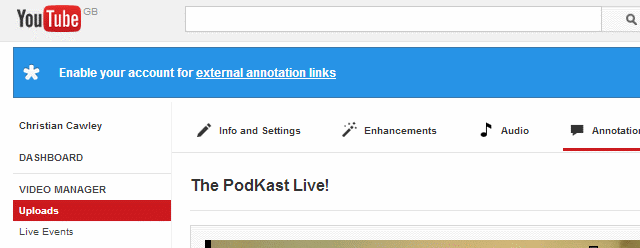
Con su sitio verificado, abra el Administrador de videos. En la parte superior de la pantalla, debería ver una notificación de brindis para Habilite su cuenta para enlaces de anotaciones externas. Hacer clic Habilitar, luego Subidas. Aquí, elija el video al que desea agregar un enlace y seleccione Anotaciones del menú
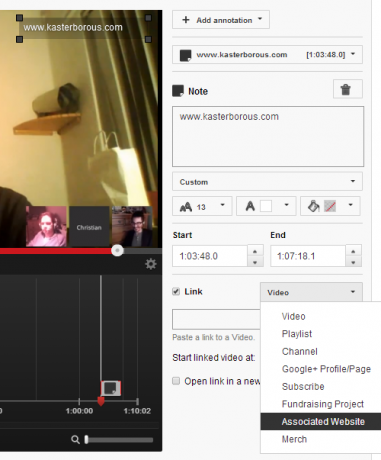
Probablemente quieras pausar el video antes de continuar. Hacer clic Agregar anotación, seleccione el tipo que desea usar (elija entre Speech Bubble, Note, Title, Spotlight y Label), inserte el texto que se mostrará y use las herramientas de edición de texto para determinar cómo aparece la anotación. Use su mouse para arrastrar la anotación alrededor de la pantalla según sus requisitos. También deberías notar el comienzo y Fin campos, que controlan cuándo aparece la anotación en su video y por cuánto tiempo.
Cuando esté satisfecho con esto, marque la casilla Enlace y en el menú resultante seleccione Sitio web asociado, ingresando la URL de su sitio como se especificó anteriormente. Un enlace de vista previa lo ayudará a verificar la URL ingresada. Para completar la adición del enlace a su video de YouTube, haga clic en Salvar, entonces Publicar.
Tómese el tiempo para ver su video en YouTube y haga clic en el enlace para verificar que funciona según lo previsto. YouTube le permite editar y volver a publicar anotaciones con la frecuencia que sea necesaria.
Agregue un enlace en el que se pueda hacer clic con Mozilla Webmaker
Si no es el propietario de los videos que está incrustando, pero desea agregar un enlace, el método más simple es ir a Mozilla Webmaker [Ya no está disponible], seleccione Herramientas> Máquina para hacer palomitas de maíz> Comience desde cero y ponte a trabajar. Deberá crear una cuenta en el sitio antes de guardar algo.
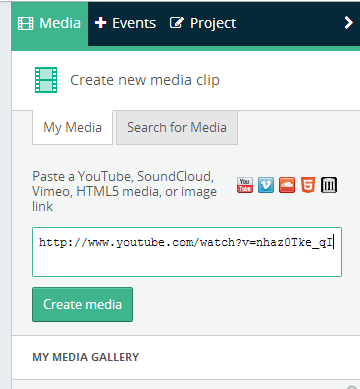
En el lado derecho, pegue la URL de YouTube (o Vimeo) del video al que desea agregar un enlace. El clip debe ser uno que esté disponible públicamente y pueda integrarse.
Una vez que se encuentre el clip, aparecerá debajo de esto en el Mi galería de medios sección. Haga doble clic para agregarlo a la vista principal, o arrastre y suelte. El editor de clips aparecerá a la derecha, útil para realizar cambios en la duración y el volumen del video.
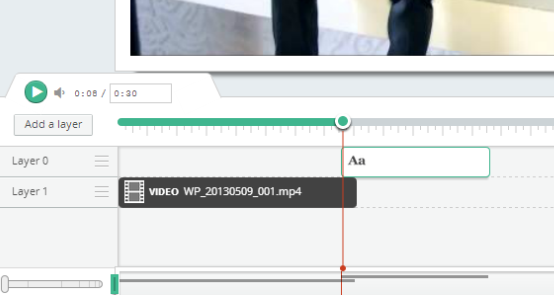
Debajo del área de visualización principal, encontrará las capas que se muestran. Su enlace se mostrará como una capa, así que haga clic Agregar una capa, luego haga clic en el área de la capa y seleccione Texto en el menú de la derecha.
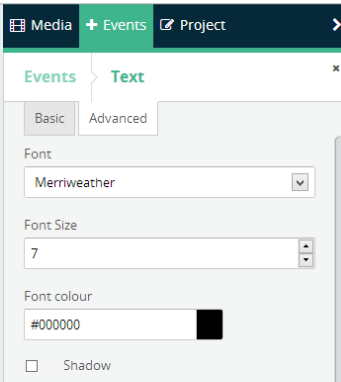
Utilizar el Básico pestaña para agregar el enlace Texto y URL; También puede ajustar la posición del texto aquí, mientras que Avanzado La pestaña controla el tipo de fuente, el tamaño y el color. Debe ajustar la posición de la capa de texto para asegurarse de que el enlace aparezca en el código de tiempo correcto.

Cuando haya terminado, haga clic en Salvar. El panel de la derecha mostrará algunas configuraciones, pero lo más importante es Empotrar pestaña, donde puede especificar un tamaño para el video y tomar el código de inserción para agregarlo a su sitio web. Los enlaces que creó ahora se mostrarán en el video cuando los vea a través de su página web.
Añadir botones clicables con LinkedTube
Un sistema similar a la herramienta de Mozilla Webmaker, LinkedTube es una consola basada en la web que agrega enlaces a sus clips de YouTube existentes y le gusta el método anterior está diseñado solo para videos incrustados: los enlaces en los que se puede hacer clic no serán visibles cuando se vean en YouTube.
Comience por encontrar el video que desea insertar. No tiene que ser uno de los suyos, pero debe estar disponible para su visualización pública. El video también debe tener habilitada la incrustación.
Copie la URL y abra www.linkedtube.com. Encontrará un panel en el lado derecho donde debe agregar la URL del video, el texto del botón que desea crear, la URL y cualquier mouse sobre el texto. Tenga en cuenta que cuando se agrega la URL, la herramienta LinkedTube la despojará a la cadena de ID.
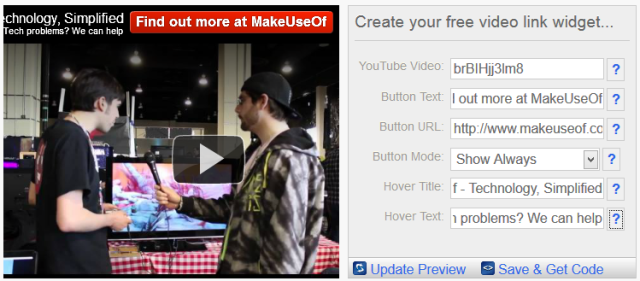
Pegue la URL en el Video de Youtube campo, luego complete los otros campos según sea necesario. Si está utilizando este video para ganar dinero extra, puede agregar un enlace de afiliado en el URL del botón campo (para obtener más información sobre enlaces de afiliados, nuestro campo gratuito Manual de monetización de 50 páginas Manual de monetización: su guía sin sentido para ganar dinero en blogsLas fuentes de ingresos residuales de un sitio web han motivado a los bloggers durante años. Compartiré con ustedes el conocimiento y la experiencia que he adquirido tras años de ganar dinero en blogs. Lee mas explica con mayor detalle).
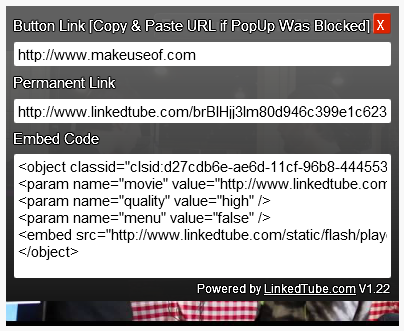
A medida que realiza cambios, use el Actualización de Vista previa botón para ver cómo aparecerán. Cuando estés contento, haz clic Guardar y obtener código, donde encontrarás el Código de inserción listo para ser copiado y pegado en su sitio web o blog.
Conclusión: ¿Tres maneras, o más?
Sugerimos utilizar el primer método siempre que sea posible.
Tenga en cuenta que los enlaces o botones agregados no serán visibles en YouTube con estos métodos, que se basan en herramientas de terceros que agregan superposiciones a sus videos. Si aún no lo has hecho ganar dinero con tus propios videos de YouTube Cómo se gana dinero en YouTube [explica MakeUseOf]Hasta que llegue una alternativa rentable y mutuamente beneficiosa, los anuncios deben existir para que nosotros, los consumidores, recibamos contenido de forma gratuita. YouTube no es malo porque coloca anuncios al principio ... Lee mas en el sitio en sí, al menos puede usar los videos de otras personas y uno de estos enlaces en los que se puede hacer clic, integrando los resultados en su propia página web o blog.
Sin embargo, por simplicidad, la opción LinkedTube es probablemente la mejor, pero el método Mozilla Webmaker ofrece más flexibilidad y ciertamente es más adecuado para videos más largos. El método nativo de YouTube solo se puede usar si es a su propio video al que está agregando enlaces.
Por supuesto, es posible que hayamos pasado por alto otra forma secreta de agregar texto en el que se puede hacer clic a un video de YouTube, así que no olvides decirnos en los comentarios.
Christian Cawley es editor adjunto de seguridad, Linux, bricolaje, programación y tecnología explicada. También produce el podcast realmente útil y tiene una amplia experiencia en soporte de escritorio y software. Colaborador de la revista Linux Format, Christian es un fabricante de frambuesa Pi, amante de Lego y fanático de los juegos retro.


